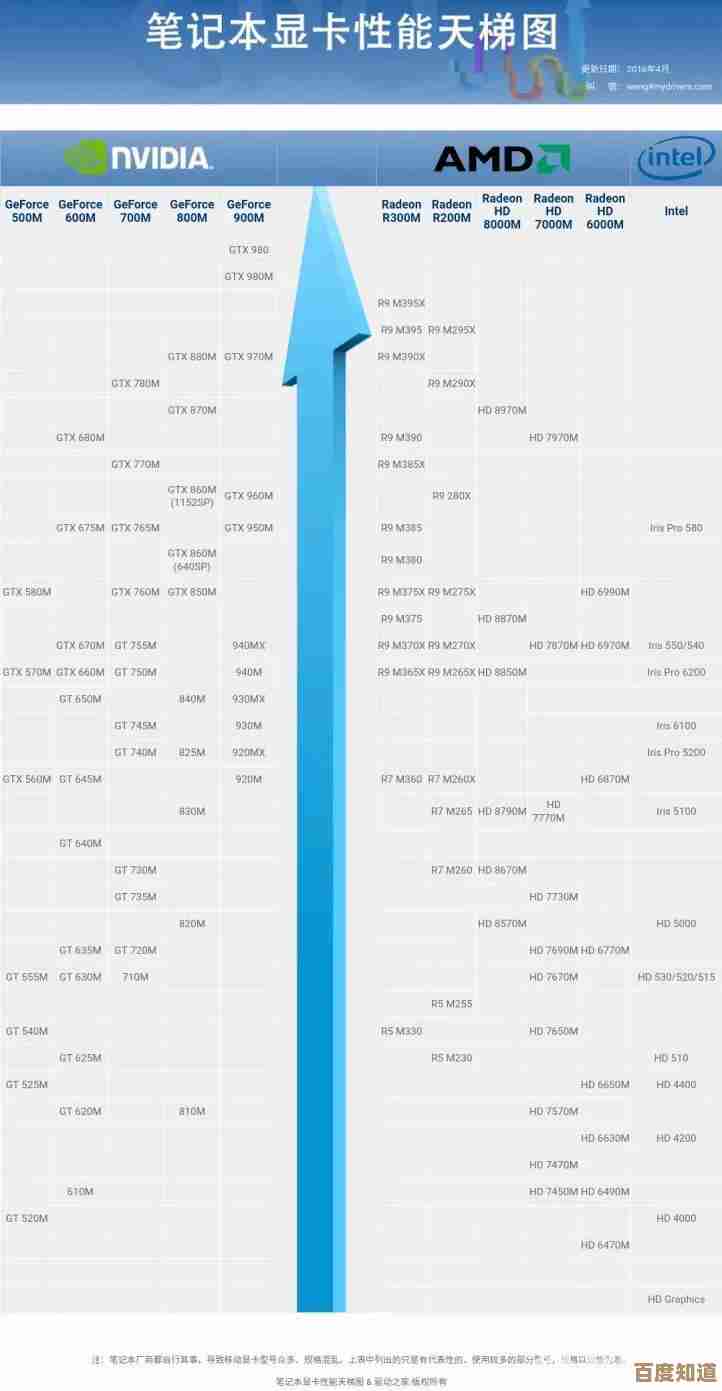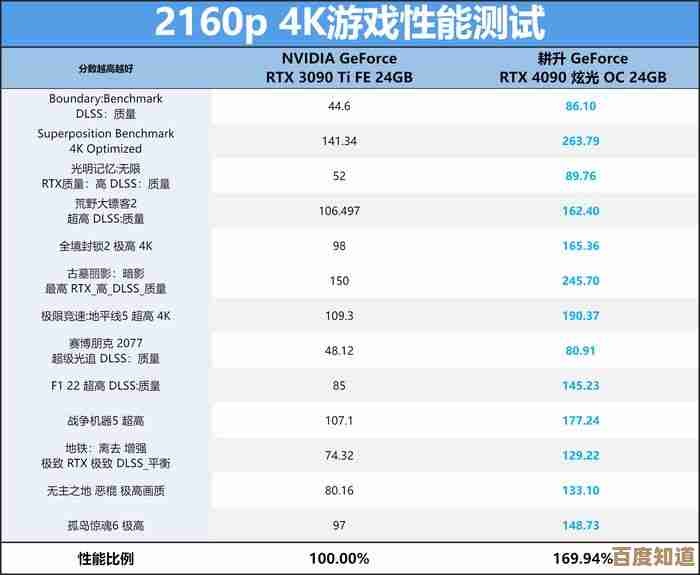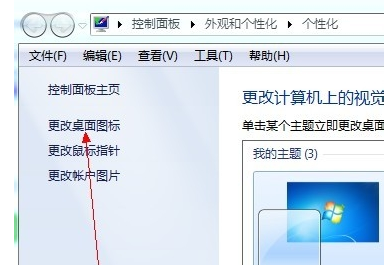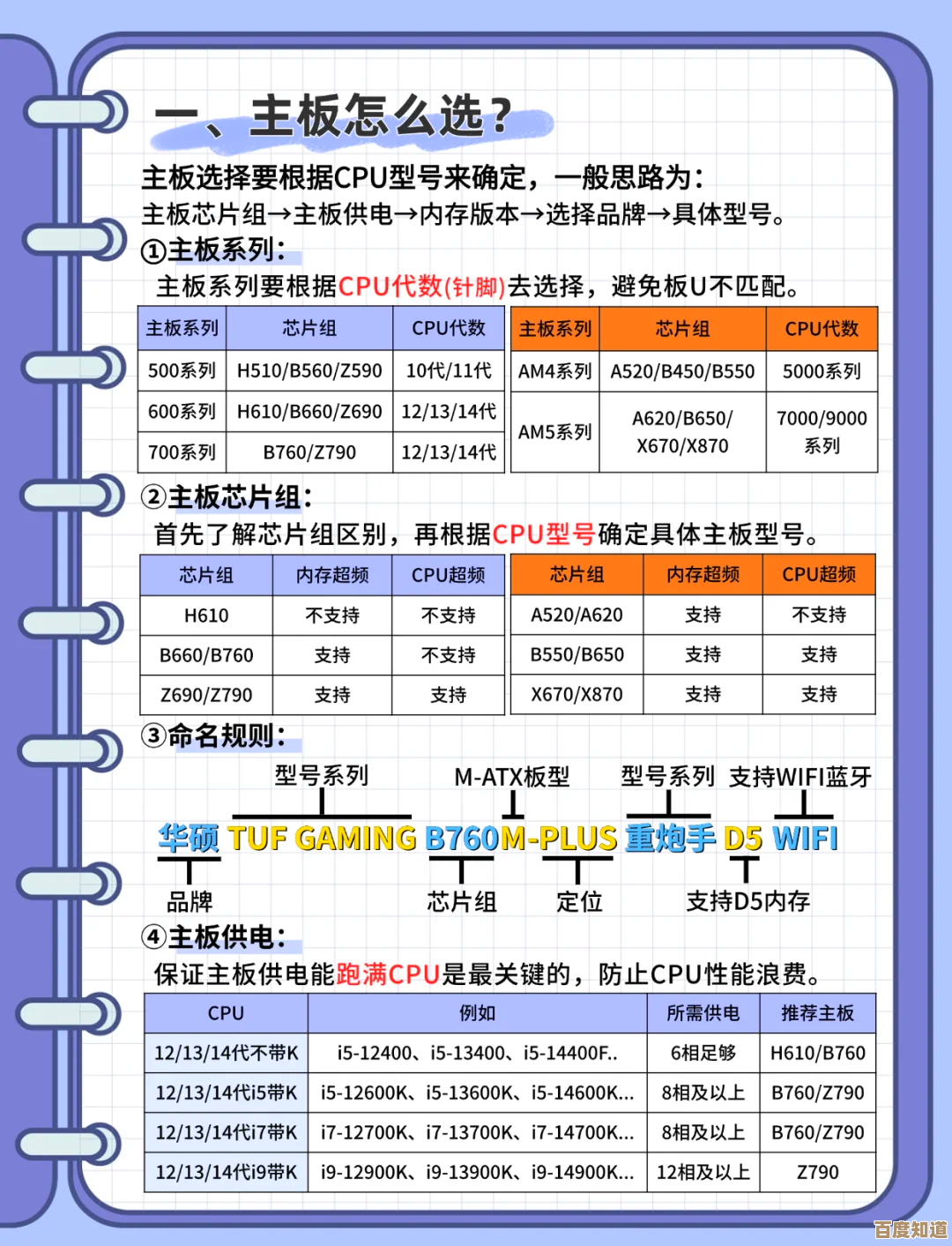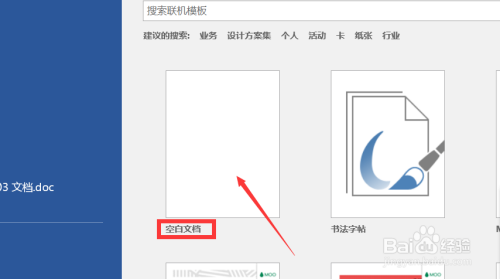掌握这些技巧,轻松查询你的苹果设备序列号
- 游戏动态
- 2025-11-06 06:36:52
- 4
想知道自己苹果设备的序列号,其实方法有很多种,一点也不复杂,序列号就像是设备的身份证号,是独一无二的,在需要维修、查询保修、购买二手设备或者联系苹果官方支持时,都会用到它,下面我就把几种最常用、最简单的方法告诉你,不管你是用iPhone、iPad还是Mac,总有一种适合你。
直接看设备本身(最直接的方法)
很多苹果设备都把序列号直接印在了机身上,这是最原始的查询方法,不需要开机也能用。
- 对于iPhone、iPad或iPod touch: 如果你用的是比较老的机型(比如iPhone 6s或更早的型号),序列号通常刻在设备的背面底部,而对于较新的机型,由于背面是一整块玻璃,序列号就不印在上面了,这时,你可以查看设备原始的包装盒,苹果产品的包装盒上会有一个白色的标签,上面明确印有“序列号”或“S/N”的字样,后面跟着的那一串字母和数字组合就是你要找的序列号了,根据苹果官方支持页面的说明,包装盒是查找序列号的可靠途径之一。
- 对于Mac电脑: 对于大部分的MacBook、iMac、Mac mini等,你都可以在设备的外壳上找到序列号,MacBook的序列号通常刻在底壳上;iMac的序列号则在支架附近或机身后盖的散热孔旁边,你可以将设备翻转过来,仔细找找看。
在“设置”应用中查看(最常用的方法)
对于已经开机并能正常使用的设备,在系统内部查看是最方便的。
- 在iPhone、iPad或iPod touch上: 很简单,打开“设置”应用,然后依次点击“通用” > “关于本机”,向下滑动屏幕,你就能看到“序列号”这一项,点一下它甚至还能直接复制下来,非常方便,这个方法适用于所有更新到较新版本iOS或iPadOS的设备。
- 在Mac电脑上: 点击屏幕左上角的苹果菜单(那个 图标),然后选择“关于本机”,在弹出的窗口里,你会看到“序列号”信息,同样,点击序列号一行就可以进行复制。
通过系统报告或iTunes/Finder查看(备用方法)
如果屏幕触摸失灵或者不方便进入系统,这个方法也很有用。
- 对于连接电脑的iPhone/iPad: 如果你有一台电脑,可以用数据线将iPhone或iPad连接到电脑上,如果你用的是Windows电脑或者macOS Mojave及更早版本的Mac,请打开iTunes;如果你用的是macOS Catalina或更新系统的Mac,请打开Finder,在iTunes或Finder中选中你的设备,在设备摘要页面上,你会看到序列号信息,点击它还可以在“序列号”和“UDID”等不同标识符之间切换,根据苹果官方支持文档,这是验证设备连接和信息的标准方式。
在“苹果官网”你的账户里查看(联网即可,无需手边有设备)
如果你手边没有设备,但需要立刻知道序列号,比如在电话里向客服提供信息,这个方法就派上用场了。
- 用任何可以上网的设备,打开浏览器,访问苹果官方网站的“我的Apple ID”管理页面(appleid.apple.com),登录你用来购买和使用苹果服务的那个Apple ID账户。
- 登录成功后,在“设备”板块下,你会看到所有当前登录了这个Apple ID的苹果设备列表,点击你想查询的那台设备,就会显示它的详细信息,其中就包括了完整的序列号,苹果在其官方的Apple ID支持页面中确认,用户可以在此处管理并查看已关联设备的详细信息。
通过拨号键盘(仅限iPhone)
这是一个比较隐蔽但很快的小技巧,不过可能不适用于所有型号或系统版本。
- 打开iPhone的“电话”应用,进入拨号键盘。
- 然后输入这段代码:
*#06#。 - 输入完毕后,屏幕上会立刻弹出一个窗口,显示你设备的IMEI、MEID和序列号,这个方法在一些技术论坛和用户分享中广为流传,可以作为一种快速应急的查询手段。
最后一个小提示:
找到序列号后,你还可以去苹果官方的“查看保修状态”网页,输入序列号来验证它的真伪并查询有效的保修服务,这样你就能完全确认这个序列号对应的设备信息是否准确了。
就是查询苹果设备序列号的几种主要方法,你可以根据自己当时的情况,选择最顺手的一种,希望这些技巧能帮到你!

本文由步映冬于2025-11-06发表在笙亿网络策划,如有疑问,请联系我们。
本文链接:http://waw.haoid.cn/yxdt/58497.html